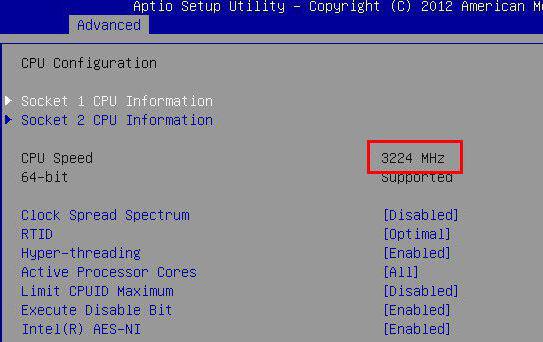כל שנה אביזרי מחשב ומחשבים ניידים משתפרים. כמות RAM, כוח של כרטיס המסך ואת המעבד גדל ואיכות התמונה על צגים משפר. במחשבים מודרניים, מעבדים עם ארכיטקטורת 64 סיביות של המבנה נפוצים יותר ויותר. במאמר אנו מתארים כיצד לגלות כיצד המעבד נמצא במחשב.
איזה עומק קצת?
Bit מעבד קובע את מספרתהליכים שיכולים לעבד מידע במשך פרק זמן מסוים. כרגע יש 32 סיביות ו 64 סיביות מעבדים, ומערכות הפעלה בנויים על בסיס שלהם.
כמה משתמשים שואלים: "איך אני יכול למצוא את העד של המעבד ב - BIOS?". תשובה: "לא, רק המפרטים הטכניים מצוינים ב- BIOS. והעד לא חל עליהם ".
Чем больше количество битов, тем быстрее и מהר יותר את המכשיר מבצע משימות. לדוגמה, מתקין תוכניות או מפעיל אותם. כמו כן, מספר הסיביות אחראי לשמירה על זיכרון RAM. מערכות 32 סיביות אינן תומכות ביותר מ- 4 GB של RAM.
אילו מחשבים נחשבים מיושנים לשנת 2018?
היום, מיוצר בעיקרמערכות 64 ביט עם הרבה זיכרון RAM. מה שלא משכנע מכיוון ש- 4 GB של זיכרון RAM הוא קטן במיוחד. כדי לעבוד בדפדפן הפשוט ביותר, אתה זקוק לכ -2 GB של זיכרון RAM, ומה אנחנו יכולים לומר על שאר התהליכים, פשוט אין מספיק מקום בשבילם. איך לברר אם המעבד הוא 32 או 64 ביט? נדבר על זה מעט מאוחר יותר.
מעבדים עם ארכיטקטורה של 64 סיביות הם הרבהלעבד מידע מהר יותר, וכמות ה- RAM האפשרי משתנה בין 4 ג'יגה-בייט ל -32 ג'יגה-בתים. מערכת ההפעלה Windows חייבת להתאים לגירסת סיביות המעבד.
איך אתה יודע?
בכל הגרסאות של "Windows" האלגוריתם הוא בערךזהה, השיטות בחלק העליון שלנו מתחילות בפשטות ומסתיימות בקשות ביותר. לכן, לשאלה: "כיצד לברר את מרירות המעבד Windows XP, 7, 8, 10?", אתה יכול למצוא את התשובה בקלות במאמר שלנו.
ננתח את השיטות באמצעות תוכנות נוספות ובאמצעות הפונקציות המובנות של מערכת ההפעלה. בואו ניקח את "Windows 10" כדוגמא.
הדרך הראשונה. סע C
הדרך הפשוטה והמהירה ביותר שתציג את מספר הסיביות בכל מערכות ההפעלה. השלבים שלהלן מראים כיצד לגלות את מעט המעבד:
- עבור אל "המחשב (הזה) שלי".
- בחר "כונן מקומי C" ולחץ עליו באמצעות לחצן העכבר השמאלי.
- תראה רשימת תיקיות, אנו מעוניינים בקובץ התוכנית, שם המספרים נכתבים בסוגריים.
ערכים אלה מראים את מספר הביטים במערכת שלך. שים לב שאם המספר הוא "x86", יש לך מערכת של 64 סיביות.
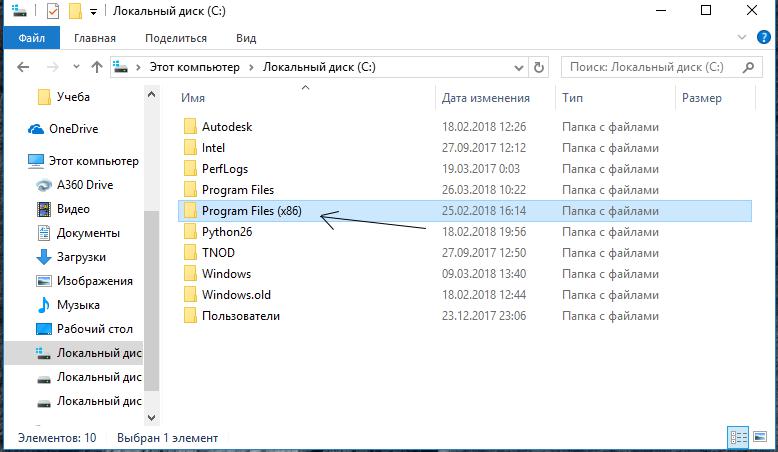
דרך שניה. דרך "נכסים"
אפשרות לא פחות קשה לבדיקת עומק הסיביות מהשיטה הקודמת. האלגוריתם המתואר להלן פועל רק במערכת ההפעלה Windows 7:
- עבור אל "המחשב (הזה) שלי".
- בחלק העליון יופיע "מאפייני מערכת", לחץ פעמיים על כפתור העכבר השמאלי.
- בחלון שנפתח, עומק הסיביות ייכתב, בעמודה "סוג מערכת".
עבור "Windows 10" ההליך הבא:
- פתח את לוח ההתחלה.
- מצא ופתח את "אפשרויות", בדרך כלל הן ממוקמות ממש מעל ה"התחל "עצמו ונראות כמו אגוז.
- בחלון החדש עבור אל "מערכת".
- ולחץ על "אודות מערכת", גלול מטה למטה תראה "סוג מערכת", שם יצוין סיבית המעבד.
ישנן גם דרכים מורכבות יותר לגלות את מרירות המעבד. נדבר על זה בהמשך, כולם נעשים גם באמצעות היכולות של מערכת ההפעלה.

דרך שלישית. מנהל משימות
מנהל המשימות האהוב על גיימרים יעזורגלה את המעט של המערכת. זה לא רק סוגר תוכניות שעובדות בצורה לא נכונה, אלא גם עוזר להציג חלק מהפרמטרים של המחשב. כדי לראות כיצד לגלות את מרירות המעבד, עקוב אחר האלגוריתם הבא:
- פתח את מנהל המשימות. לשם כך, השתמש במקשי הקיצור Alt + Ctrl + Del. או דרך "שורת המשימות", לחץ עליו לחיצה ימנית ובחר "מנהל המשימות" בחלון החדש.
- ואז עבור לכרטיסייה "ביצועים".
- תסתכל על "ציר הזמן של ניצול המעבד", אם יש שני חלונות עם פרמטרים, יש לך מערכת של 64 סיביות.
וכאן "Windows 10" הבחין את עצמו ושיטה זו לא עשתה זאתעובד. אך אל תתייאש, ניתן לראות את המרירות באמצעות כמות ה- RAM. לשם כך, בצע את השלבים המתוארים לעיל (עד השני). לחץ על "ביצועים". אם זה מראה לך שכמות ה- RAM היא יותר מ- 8 GB, אז בהחלט יש לך מעבד של 64 סיביות, אם פחות, אז זה כנראה 32 סיביות.

דרך רביעית. לוח בקרה
זו השיטה האחרונה המשתמשת ביכולות המערכת. כדי לראות כיצד לגלות את קצב המעבד, בצע את הצעדים הבאים:
- פתח את תפריט ההתחלה.
- לחץ על הכרטיסייה "לוח הבקרה".
- בחלון החדש מצא את הקטגוריה "חומרה וסאונד" ולחץ עליה באמצעות כפתור העכבר השמאלי.
- לאחר מכן בחר "התקנים ומדפסות" ועבור לכיתוב "מנהל המשימות".
- לחץ עליו על "מחשב" ו"מעבדים ".
בלשונית "מחשב", עומק הסיביות ייכתב, אך אם זה לא מספיק לכם, פתח את "מעבדים", אם מספרם עולה על אחד, יש לך מערכת של 64 סיביות.
אך גם כאן "חלונות 10" נותר גורם מבחוץ, עקרון הפעולה שונה במקצת. עבור לתפריט התחל ופתח את ההגדרות. בשורת החיפוש הקלד "מנהל ההתקנים".

הדרך החמישית. AIDA64
התוכנית רוסיפית לחלוטין, אך תקופת השימוש בחינם מוגבלת ל -30 יום. כדי לראות כיצד לגלות את מעט המעבד, עליך:
- מצא את "לוח האם" בחלון הראשי ולחץ עליו פעמיים.
- בחר בפריט "מעבד" וב"מערכת ההוראות "תראה את קיבולת הסיביות של המערכת שלך.

מסקנה
אתה יכול להשתמש בתוכניות אחרות כמו HWiNFO64 או Speccy. אין הבדל, רק אלגוריתם הפעולות שונה.